发布时间:2016-05-09 14: 17: 05
所谓ABBYY Screenshot Reader,其实是ABBYY FineReader 12OCR文字识别软件中的一个插件,通常情况下与 ABBYY FineReader 12一起安装到计算机中,它是一款易于使用的智能型应用程序,可以从屏幕上的任何区域抓取图像和文本,且能够将这些图像和文本转换为可编辑的格式,无需再重新输入,使得重新利用数字文档、电子邮件或报告内容变得简单,支持超过180种语言,识别精确度很出色。
只需点击几下,便可从打开的文档、文件菜单、网页、演示文稿、Flash内容和PDF文件中创建图像和文本“截屏”,本文具体为大家介绍ABBYY Screenshot Reader功能之捕捉截屏图像。
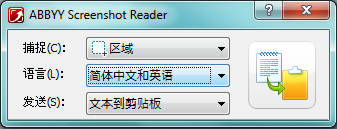
ABBYY Screenshot Reader可以捕捉屏幕上的有趣部分,保存并分享给其他人。
如果你在某个网站上发现一些有趣的内容,可能是你正准备购买的新产品图片或是一家新餐馆的路线图,也可能是你不在打印机旁,想保存旅行预约信息,现在可以轻松捕捉这些信息了,只需使用ABBYY Screenshot Reader标记屏幕上的特定部分,通过邮件或信息将其作为图像发送,或者存储在电脑里。
发送错误信息截屏到技术支持。
使用电脑时,有时难免会出现问题,需要解释问题所在,有了ABBYY Screenshot Reader,只需捕捉程序消息和对话,或者系统信息,通过邮件(连同问题解释一起)发送到技术支持, 这比需要记住“.batix./320.dir文件出现问题”简单地多。
在演示文稿、报告或其他文档中插想入屏幕图像。
你需要阐述正在描述的主题吗?有了ABBYY Screenshot Reader,只需准备演示文稿或其他文档的小图像,打开图像,创建截屏,将其复制到剪贴板,然后通过CTRL+V键或“粘贴”功能插入到文档中。
Screenshot Reader对技术作家或系统管理员的日常工作作用很大,可以为程序使用说明、手册和指南创建插画。
有关如何使用ABBYY Screenshot Reader制作屏幕截图和识别文本的文章,请参考利用ABBYY Screenshot Reader 制作屏幕截图和识别文本。
更多关于ABBYY OCR技术的信息,请点击进入ABBYY中文教程中心进行了解。
展开阅读全文
︾
读者也喜欢这些内容:

几款常用的OCR文字识别软件
图片文字提取软件是什么呢?随着大家的办公需求的加大,现在已经有很多的办公软件出现了,那么,图片文字提取软件便是其中的一种,因为现在制作图片的要求也比较高,所以,在图片上加入文字也是很正常的事情,那么,怎么样才能够直接将图片中的文字提取出来呢?...
阅读全文 >

OCR图片文字识别是什么意思 OCR图片文字识别软件排行榜
随着科技的发展,OCR图片文字识别被广泛运用于办公中,但也有一些小伙伴对OCR图片识别不了解。今天小编就为大家介绍一下OCR图片文字识别是什么意思,OCR图片文字识别软件排行榜,感兴趣的话请继续看下去吧。...
阅读全文 >

PDF转换为什么乱码 PDF转换后是乱码怎么办
很多时候,我们将PDF转换后,发现文档中竟出现了大量乱码,使得原本简单的工作变得复杂。那么PDF转换为什么乱码,PDF转换后是乱码怎么办?今天小编就给大家介绍一下如何处理这些问题。...
阅读全文 >

ABBYY FineReader 12激活教程
安装完 ABBYY FineReader 12 之后,需要激活程序才能在完整模式下运行。在受限模式下,将根据您的版本和所在地区禁用一些功能。...
阅读全文 >